Use o clicker HoloLens (1ª geração)
O clicker foi projetado especificamente para HoloLens (1ª geração) e oferece outra maneira de interagir com hologramas. Ele vem com HoloLens (1ª geração), em uma caixa separada.
Use-o no lugar de gestos com as mãos para selecionar, rolar, mover e redimensionar aplicativos.
O clicker HoloLens (1.ª geração) tem um laço de dedo para facilitar a sua fixação e uma luz indicadora.
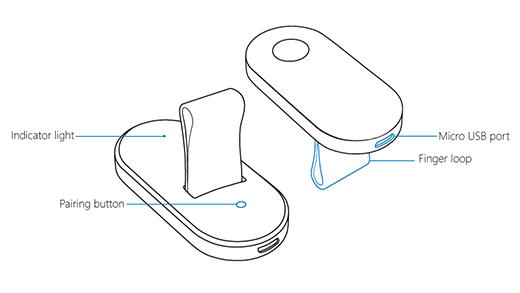
Veja o que significam as luzes no clicker.
- Piscando branco. O clicker está no modo de emparelhamento.
- branco piscante rápido. O emparelhamento foi bem-sucedido.
- branco sólido. O clicker está carregando.
- Âmbar piscando. A bateria está fraca.
- Âmbar sólido. O clicker encontrou um erro e você precisará reiniciá-lo. Enquanto pressiona o botão de emparelhamento, clique e segure por 15 segundos.
- Use o gesto bloom para ir para Iniciare, em seguida, selecione Configurações>Dispositivos e verifique se o Bluetooth está ativado.
- No clicker, mantenha pressionado o botão de emparelhamento até que a luz de status pisque em branco.
- Na tela de emparelhamento, selecione Clicker>Emparelhar.
Quando a bateria do clicker estiver fraca, o indicador de bateria piscará em âmbar. Ligue o cabo Micro USB a uma fonte de alimentação USB para carregar o dispositivo.
Para colocar o clicker, deslize o loop sobre o seu anel ou dedo médio para que a porta Micro USB fique virada para o seu pulso. Coloque o polegar no recuo.
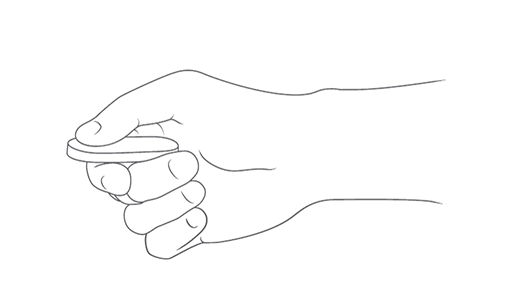
Os gestos clicker são pequenas rotações do pulso, não os movimentos maiores usados para os gestos das mãos do HoloLens. E o HoloLens reconhece os seus gestos e cliques mesmo que o clicker esteja fora da moldura do gesto , para que possa manter o clicker na posição mais confortável para si.
Selecione. Para selecionar um holograma, botão ou outro elemento, olhe para ele e clique.
Clique e mantenha pressionado. Clique e mantenha o polegar pressionado no botão para fazer algumas das mesmas coisas que faria com tocar e segurar, como mover ou redimensionar um holograma.
Rolar. Na barra de aplicativos, selecione Ferramenta de rolagem. Clique e segure e, em seguida, gire o clicker para cima, para baixo, para a esquerda ou para a direita. Para rolar mais rápido, mova a mão para mais longe do centro da ferramenta de rolagem.
Zoom. Na barra de aplicativos, selecione Ferramenta de zoom. Clique e segure e, em seguida, gire o clicker para cima para aumentar o zoom ou para baixo para reduzir.
Gorjeta
Para aumentar ou diminuir o zoom ao usar o Microsoft Edge, olhe para uma página e clique duas vezes.
Use o do clicker
Se estiver a ter problemas ao utilizar o clicker, certifique-se de que está carregado e emparelhado com o HoloLens. Se a bateria estiver fraca, a luz indicadora pisca em âmbar. Para verificar se o clicker está emparelhado, vá para Configurações>Dispositivos e veja se ele aparece lá. Para obter mais informações, consulte Emparelhar o clicker.
Se o clicker estiver carregado e emparelhado e continuar a ter problemas, reponha-o mantendo premido o botão principal e o botão de emparelhamento durante 15 segundos. Em seguida, emparelhe o clicker com o HoloLens novamente.
Se a reposição do clicker não ajudar, consulte Reiniciar ou recuperar o clicker HoloLens.
Aqui estão algumas coisas para tentar se o clicker HoloLens não estiver respondendo ou não estiver funcionando bem.
Utilize a ponta de uma caneta para premir sem soltar o botão de emparelhamento. Ao mesmo tempo, clique e mantenha pressionado o clicker por 15 segundos. Se o clicker já estiver emparelhado com o HoloLens, permanecerá emparelhado depois de reiniciar.
Se o clicker não ligar ou reiniciar, tente carregá-lo usando o carregador HoloLens. Se a bateria estiver muito fraca, poderá demorar alguns minutos até que a luz indicadora branca se acenda.
Selecione Configurações>Dispositivos e selecione o clicker. Selecione Remover, aguarde alguns segundos e emparelhe o clicker novamente.
Se reiniciar e emparelhar novamente o clicker não corrigir o problema, a Ferramenta de Recuperação de Dispositivo do Windows pode ajudá-lo a recuperá-lo. O processo de recuperação pode levar algum tempo e instalará a versão mais recente do software clicker. Para usar a ferramenta, você precisará de um computador com Windows 10 ou posterior que tenha pelo menos 4 GB de espaço de armazenamento livre.
Para recuperar o clicker:
- Transfira e instale o
Windows Device Recovery Tool no seu computador. - Ligue o clicker ao computador utilizando o cabo Micro USB fornecido com o HoloLens.
- Execute a Ferramenta de Recuperação de Dispositivos do Windows e siga as instruções.
Se o clicker não for detetado automaticamente, selecione Meu dispositivo não foi detetado e siga as instruções para colocar o dispositivo no modo de recuperação.